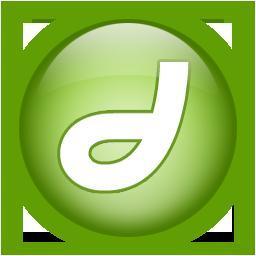
Mit Adobe Dreamweaver können sowohl Anfänger als auch Experten Websites erstellen, implementieren und verwalten. Obwohl das Programm Ihnen die Möglichkeit bietet, Bilder mit nur wenigen Klicks zu einer Webseite hinzuzufügen, können Sie während dieses Vorgangs keine Rahmengröße für das Bild angeben . Glücklicherweise können Sie diese Einschränkung vermeiden, indem Sie einen einfachen Menübefehl verwenden, nachdem das Foto bereits vorhanden ist. Diese Änderung wird zu einer schnellen Aufgabe, sobald Sie wissen, wo sie ist.
Öffnen Sie die Webseite, die das Bild enthält, für das in Dreamweaver ein Rahmen erforderlich ist.
Sehen Sie sich die obere linke Ecke des Fensters an und klicken Sie auf “Design”, um Ihren Dreamweaver-Designmodus zu ändern.
Klicken Sie auf das Bild, das einen Rahmen benötigt, und wählen Sie “Eigenschaften”. Das Eigenschaftenfenster erscheint am unteren Rand des Programmfensters.
Geben Sie die gewünschte Rahmenbreite in Pixel im Feld “Rahmen” des Eigenschaftenfensters ein.
Drücken Sie die “Tab” -Taste. Der Rand erscheint sofort um die Seiten des ausgewählten Bildes.
Klicken Sie auf “Datei” in der oberen Menüleiste und wählen Sie “Speichern”, um die Änderung zu bestätigen.
Wenn Sie weitere Artikel lesen möchten, wie zum Beispiel einen Rahmen um Bilder in Dreamweaver platzieren , empfehlen wir Ihnen, unsere Internetkategorie einzugeben.